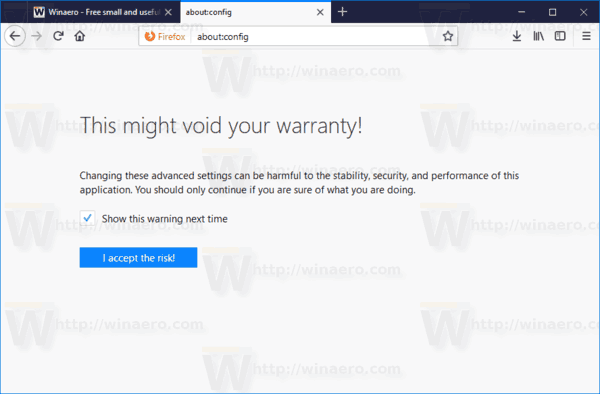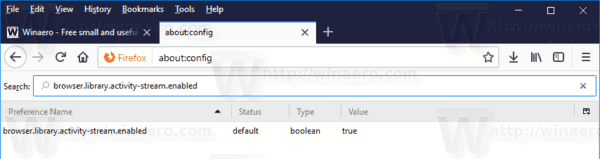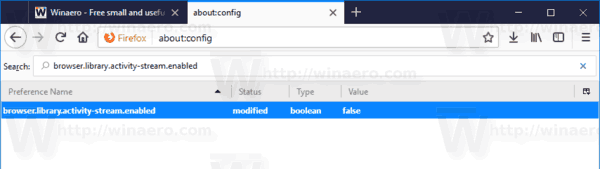Seperti yang anda ketahui, Firefox 57 hadir dengan antara muka pengguna baru, yang dikenali sebagai 'Photon'. Ini bertujuan untuk memberikan rasa lebih moden dan ramping yang konsisten di pelbagai platform. Ia menggantikan UI 'Australis' sebelumnya dan menampilkan menu baru, panel dan tab penyesuaian baru tanpa sudut bulat. Seperti halaman Tab Baru, menu Perpustakaan dilengkapi dengan 'Sorotan'. Sekiranya anda tidak senang melihatnya, anda boleh mematikannya dengan cepat.
Iklan
cara membuang iklan pada api nyala

Firefox 57 adalah langkah besar untuk Mozilla. Penyemak imbas dilengkapi dengan antara muka pengguna baru, yang diberi nama 'Photon', dan mempunyai enjin baru 'Quantum'. Ini adalah langkah yang sukar bagi pembangun, kerana dengan keluaran ini, penyemak imbas menurunkan sokongan untuk add-on berasaskan XUL sepenuhnya! Semua alat tambah klasik sudah tidak digunakan lagi dan tidak serasi, dan hanya sebilangan kecil yang berpindah ke API WebExtensions yang baru. Sebilangan tambahan lama mempunyai pengganti atau alternatif moden. Malangnya, terdapat banyak alat tambah berguna yang tidak mempunyai analog moden.
Enjin Quantum adalah mengenai rendering dan pemprosesan halaman selari. Ia dibina dengan seni bina pelbagai proses untuk pemprosesan CSS dan HTML, yang menjadikannya lebih dipercayai dan lebih pantas.
Menu Perpustakaan di Firefox 57 dilengkapi dengan sorotan. Mereka adalah item khas yang dipromosikan oleh Mozilla, yang muncul di menu Perpustakaan secara automatik. Semakin banyak anda melayari, sorotan yang lebih relevan akan menjadi. Lihat tangkapan skrin berikut:

Sekiranya anda tidak menyukai sorotan dalam menu Perpustakaan, anda boleh mematikannya.
Untuk melumpuhkan Sorotan Perpustakaan di Firefox 57 Quantum , lakukan perkara berikut.
- Buka tab baru dan masukkan teks berikut di bar alamat:
mengenai: config
Sahkan bahawa anda akan berhati-hati sekiranya mesej amaran muncul untuk anda.
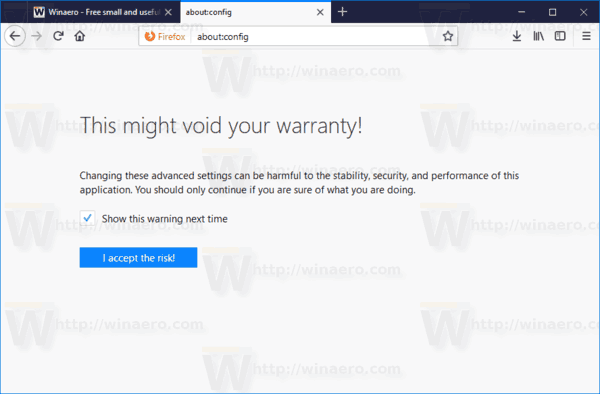
- Masukkan teks berikut di kotak carian:
browser.library.activity-stream.enabled
Lihat tangkapan skrin berikut:
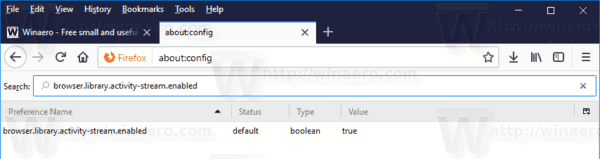
- Anda akan melihat parameternyabrowser.library.activity-stream.enabled. Klik dua kali padanya untuk menjadikannya salah.
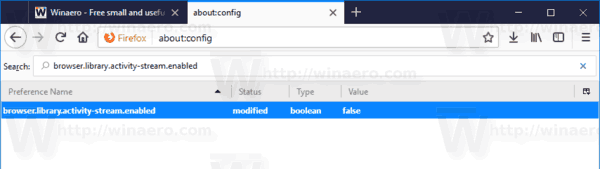
Anda sudah selesai. Ciri Sorotan Perpustakaan kini dilumpuhkan di Firefox 57 Quantum.
Sekiranya suatu hari anda berubah fikiran, buka halaman about: config sekali lagi, caribrowser.library.activity-stream.enabledparameter dan tetapkannya menjadi benar. Ini akan mengembalikan sorotan perpustakaan.
Itu sahaja.